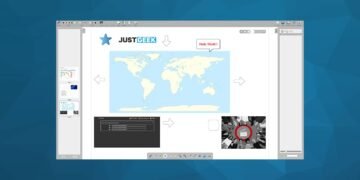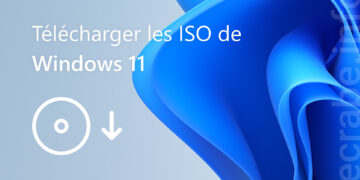[ad_1]
Informaticien, professionnel, étudiant ou particulier… tout le monde a peur de perdre les données stockées sur le disque de son ordinateur. Pour se protéger contre cela, de nombreux utilisateurs copient et stockent manuellement leurs fichiers sur des disques ou des supports externes. Pour réaliser cette opération en toute sécurité, il existe désormais des logiciels de sauvegarde comme Hasleo Backup Suite Free que nous vous proposons de découvrir.
Les spécificités du logiciel Hasleo Backup Suite Gratuit
LE Logiciel Suite de sauvegarde Free est un utilitaire développé par Hasleo Software, anciennement appelé EasyUEFI Development Team. La société était connue pour ses logiciels de gestion de données tels que Disk Clone, WinToUSB et WinToHDD. Ces programmes permettent de cloner rapidement une installation Windows sur un autre disque ou sur une clé USB pouvant être démarrée.
Les logiciels Suite de sauvegarde Hasleo gratuite est un solution gratuite que vous pouvez télécharger et installer facilement via le site officiel du développeur ou à partir d’une plateforme de téléchargement fiable. L’outil est programmé uniquement pour les utilisateurs du système d’exploitation Windows. Il s’agit d’un utilitaire qui intègre les fonctionnalités :
- sauvegarde de données,
- restauration des données et du système,
- clonage de système ou de disque.
Il est possible de l’utiliser sur un ordinateur sous Windows 7/8/10/11 en architecture 32 et 64 bits. Suite de sauvegarde Hasleo gratuite peut également être téléchargé et installé gratuitement sur un serveur Windows à partir de 2008.
L’utilitaire dispose d’une interface simple grâce à laquelle les utilisateurs qui n’ont pas de grandes compétences informatiques peuvent facilement effectuer toutes les opérations qu’ils souhaitent. L’outil est traduit en français, ce qui vous permet de choisir précisément les options que vous préférez pour la sauvegarde, la restauration ou cloner vos données.

Quel est l’intérêt d’installer cet outil de sauvegarde gratuit ?
Hasleo Backup Suite Free est un logiciel accessible à tous. C’est facile à installer et à utiliser. En plus de son License gratuite, l’éditeur a assuré que l’outil est véritablement une solution qui simplifie la vie des utilisateurs des systèmes d’exploitation Windows. Depuis l’écran d’accueil, vous accédez à toutes les fonctionnalités du logiciel. Dès que vous cliquez sur le menu « Sauvegarde », les options proposées par l’outil s’affichent intuitivement et vous faites un choix en fonction de votre objectif.
Avec l’utilitaire Hasleo Backup Suite Free, vous gagnez du temps et assurez la sécurité de vos fichiers en quelques clics seulement. Les sauvegardes effectuées par le logiciel sont cryptées en AES-128 ou AES-256. Cela garantit l’intégrité et la confidentialité de vos données.
L’installation d’un outil de sauvegarde efficace apporte beaucoup de tranquillité d’esprit aux utilisateurs. Quelle que soit l’utilisation que vous faites de votre ordinateur, vous devez vous protéger contre la perte de vos fichiers. Quelle que soit la puissance du PC, vous n’êtes pas à l’abri d’une panne ou d’une casse matérielle.
Il existe de nombreuses autres situations entraînant une perte de données. Stocker manuellement vos fichiers sur un support externe (disque dur externe, clé USB) est une démarche contraignante, chronophage et intimidante. Cela conduit certains utilisateurs à reporter indéfiniment son exécution jusqu’à ce que quelque chose d’irréparable se produise. Avec un logiciel de sauvegardecette tâche devient très facile.

Que pouvez-vous faire avec Hasleo Backup Suite Free ?
Suite de sauvegarde Hasleo gratuite présente 3 options : sauvegarde du système, sauvegarde de disque ou de partition ainsi que sauvegarde de fichier (dossier). Le logiciel vous permet de faire une copie de votre système d’exploitation Windows même lorsqu’il est en cours d’exécution. Vous pouvez également copier votre contenu en utilisant 4 options de compression (aucune, faible, moyenne, élevée).
L’outil vous offre la possibilité de personnaliser votre mode de sauvegarde en choisissant entre les options : complète, incrémentielle ou différentielle. Si votre système est défectueux ou si vous subissez une perte de données, vous pouvez restaurer les éléments sauvegardés intuitivement. Le logiciel comprend également une fonctionnalité qui permet de planifier des sauvegardes régulières (planifications de sauvegarde).
Pour faire une sauvegarde de votre PC, suivez attentivement ces quelques étapes :
- Commencez par télécharger le logiciel de sauvegarde Suite de sauvegarde Hasleo gratuite sur le site officiel du développeur.
- Procédez ensuite à l’installation du logiciel sur votre ordinateur.
- Lancez Hasleo Backup Suite Gratuit.
- Lorsque le programme s’ouvre, un message vous indique que vous devez définir un dossier de stockage par défaut pour les fichiers image de sauvegarde. Cliquer sur » Oui « .

- Sélectionnez l’emplacement de votre sauvegardepuis clique » D’ACCORD « .

- Cliquez ensuite sur « Nouvelle sauvegarde « .

- Choisissez parmi les trois options de sauvegarde proposées :
- Sauvegarde du système : Sauvegarde de Windows en cours d’exécution dans un fichier image.
- Sauvegarde de disque/partition : Sauvegarde de disques ou de partitions spécifiques.
- Sauvegarde de fichiers : Sauvegarde de fichiers et dossiers spécifiques.

📝 Note : dans notre exemple, nous avons choisi de sauvegarder le système Windows. Dans ce cas, le programme sélectionne automatiquement toutes les partitions qui doivent être sauvegardées.
- Si vous le souhaitez, vous pouvez explorer le options de sauvegarde disponibles :
- Compression : ajustez le niveau de compression pour équilibrer la taille de la sauvegarde et la vitesse de récupération.
- Chiffrement : Sécurisez votre sauvegarde avec le cryptage AES-256 bits et le mot de passe.
- Avance : Choisissez entre une sauvegarde complète, incrémentielle ou différentielle selon vos besoins.



- Pour démarrer la sauvegardeCliquez sur le bouton » Exécuter « .

- Attendez pendant le processus de sauvegarde…

- Une fois la sauvegarde terminée, vérifiez le rapport pour vous assurer qu’aucune erreur ne s’est produite.

✅ Félicitations ! Vous avez sauvegardé avec succès vos données avec le logiciel gratuit Hasleo Backup Suite.
Pour restaurer une sauvegarde de votre PC, suivez attentivement ces quelques étapes :
- Lancez le logiciel gratuit Hasleo Backup Suite.
- Depuis l’interface du programme, cliquez sur « Restaurer « .
- Cliquez ensuite sur « Choisissez l’image à restaurer « .

- Sélectionnez l’image de sauvegarde, puis cliquez sur « Ouvrir « .

- Suivez ensuite les instructions affichées à l’écran.

Et voilà, nous avons fait le tour du logiciel ! Si vous avez des questions, n’hésitez pas à les poser en commentaires. Et si jamais vous souhaitez explorer d’autres pistes, nous avons rédigé un article qui présente 7 autres logiciels de sauvegarde gratuits.
[ad_2]
Source link